Microsoft Office 365, a pesar de su utilidad, puede dejar de ser necesario. Cancelar tu suscripción puede parecer complicado, pero esta guía práctica te mostrará cómo hacerlo paso a paso, independientemente de si tienes una cuenta personal o empresarial. Aprenderás a gestionar la cancelación, a comprender las implicaciones y a evitar cargos adicionales. Te guiaremos a través del proceso de desactivación de tu cuenta, asegurándote de que lo haces de forma correcta y sin problemas. Descubre cómo recuperar tu información antes de la cancelación y obtén respuestas a preguntas frecuentes.
Cancelar tu cuenta de Microsoft Office 365: Guía paso a paso
1. Verificar el tipo de suscripción y los cargos
Antes de cancelar, es crucial identificar el tipo de suscripción que tienes. ¿Es una suscripción mensual, anual o un pago único? Esto determinará cómo se procesa la cancelación y si hay cargos adicionales. También deberías revisar tu método de pago registrado para asegurarte de que la información es correcta. Si has realizado pagos a través de un tercero (como un distribuidor o empleador), tendrás que contactarles directamente para cancelar la suscripción. La información sobre tu suscripción la puedes encontrar en tu cuenta de Microsoft, usualmente en la sección de facturación o configuración de tu suscripción a Office 365.
| Tipo de Suscripción | Método de Cancelación |
|---|---|
| Mensual | Cancelación inmediata, sin cargos adicionales a partir del próximo ciclo de facturación. |
| Anual | Posible reembolso parcial si la cancelación se realiza dentro de un periodo específico (verifica los términos y condiciones). |
| Pago único | No se puede cancelar, a menos que se especifique en los términos del acuerdo. |
2. Acceder a la configuración de tu cuenta de Microsoft
Para cancelar, debes iniciar sesión en tu cuenta de Microsoft. Visita la página de cuentas de Microsoft (account.microsoft.com) e inicia sesión con la cuenta de correo electrónico o el número de teléfono asociado a tu suscripción de Office 365. Una vez dentro, busca la sección de "Servicios y suscripciones" o una opción similar. Esta ubicación puede variar ligeramente según tu región y la configuración de tu cuenta, pero la información sobre tus suscripciones siempre estará accesible dentro de la configuración de tu cuenta de Microsoft.
3. Localizar y gestionar la suscripción de Office 365
Dentro de tu cuenta de Microsoft, deberías ver una lista de tus suscripciones activas. Localiza tu suscripción de Office 365 y selecciónala. Esto te llevará a una página donde podrás gestionar los detalles de tu suscripción, incluyendo la opción de cancelar. Presta atención a cualquier mensaje o advertencia que pueda aparecer antes de proceder a la cancelación. Es importante entender las implicaciones de la cancelación, como la pérdida del acceso a los servicios y datos asociados a la suscripción.
4. Seguir los pasos para cancelar la suscripción
Una vez que hayas localizado tu suscripción de Office 365, busca la opción de "Cancelar suscripción" o un texto similar. Microsoft suele ofrecer una confirmación final con un resumen de los cargos y fechas. Revisa cuidadosamente antes de confirmar la cancelación. Después de confirmar, recibirás un correo electrónico de confirmación de Microsoft con los detalles de tu cancelación. Guarda este correo electrónico como prueba de la transacción.
5. Descargar tus datos importantes
Antes o después de cancelar (depende de la política de Microsoft en el momento), descarga cualquier dato importante almacenado en la nube de Microsoft asociado con tu suscripción a Office 365. Esto podría incluir documentos, correos electrónicos, contactos, etc. Una vez cancelada la suscripción, es posible que pierdas el acceso a estos datos, a menos que los hayas descargado previamente. Si tienes OneDrive asociado, asegúrate de guardar todas las carpetas y archivos que necesites.
¿Cómo cancelar una cuenta Microsoft 365?
Cancelar una Cuenta Microsoft 365
Cancelar una suscripción de Microsoft 365 depende de cómo la adquiriste inicialmente. Si la compraste directamente a través de Microsoft, el proceso es relativamente sencillo. Si la compraste a través de un tercero, como un proveedor de servicios o una tienda online, tendrás que contactar a ese tercero para cancelarla. En ambos casos, es importante comprender que cancelar la suscripción no implica eliminar tu cuenta de Microsoft. Tu cuenta seguirá existiendo, pero dejarás de tener acceso a las funciones de Microsoft 365.
Métodos de Cancelación
Existen diferentes maneras de cancelar tu suscripción a Microsoft 365, dependiendo de dónde la hayas comprado y cómo la administras. Puedes cancelarla directamente desde tu cuenta de Microsoft, a través de la página web de servicios, o contactando al vendedor si la compraste a través de un tercero. Es crucial revisar tu correo electrónico de confirmación de compra, ya que este puede contener información específica sobre la cancelación. Es importante entender que la cancelación puede tomar efecto en el siguiente ciclo de facturación.
- Directamente desde tu cuenta de Microsoft: Accede a tu cuenta de Microsoft y busca la sección de "suscripciones".
- A través del vendedor/proveedor: Si la adquiriste a través de un tercero, tendrás que contactarlos directamente para la cancelación.
- Desde la configuración de tu dispositivo: En algunos casos, puedes gestionar la suscripción desde la configuración de tu dispositivo, como en la App Store o Google Play.
Cancelar desde la página de Servicios y Suscripciones de Microsoft
Este es el método más común para cancelar suscripciones compradas directamente a Microsoft. Debes iniciar sesión en tu cuenta de Microsoft, navegar a la sección de servicios y suscripciones, localizar tu suscripción de Microsoft 365 y seguir las instrucciones para cancelarla. Microsoft te guiará paso a paso a través del proceso, permitiéndote confirmar la cancelación antes de que se complete. Recuerda verificar la fecha de caducidad de tu suscripción después de la cancelación.
- Inicia sesión en tu cuenta de Microsoft.
- Busca la sección "Servicios y suscripciones".
- Localiza tu suscripción de Microsoft 365 y selecciona "Administrar".
- Sigue las instrucciones para cancelar la suscripción.
Cancelar una Suscripción de Microsoft 365 para Familia o Empresa
Si tienes una suscripción familiar o empresarial de Microsoft 365, el proceso de cancelación puede ser ligeramente diferente. Es probable que necesites tener permisos administrativos para cancelar la suscripción. Además, la cancelación puede afectar a otros usuarios que compartan la misma suscripción contigo. Antes de cancelar, infórmales a los demás usuarios sobre la cancelación y asegúrate de que tengan la oportunidad de descargar cualquier dato importante.
- Inicia sesión con la cuenta administrativa.
- Busca la opción de administración de usuarios y suscripciones.
- Localiza tu plan de Microsoft 365 y sigue las instrucciones para cancelar la suscripción.
- Notifica a los demás usuarios de la cancelación.
Qué sucede después de cancelar Microsoft 365
Una vez cancelada tu suscripción, perderás el acceso a las funciones y servicios de Microsoft 365 al final del ciclo de facturación. Esto incluye aplicaciones como Word, Excel, PowerPoint, Outlook, entre otras. Si has guardado archivos en OneDrive o SharePoint, asegúrate de descargarlos antes de que tu suscripción expire. Recuerda que tu cuenta de Microsoft seguirá existiendo, pero sin la suscripción activa de Microsoft 365.
- Pérdida de acceso a las aplicaciones de Microsoft 365.
- Necesidad de descargar archivos almacenados en la nube.
- Mantenimiento de la cuenta de Microsoft, pero sin los beneficios de la suscripción.
Resolver Problemas al Cancelar
Si tienes problemas para cancelar tu suscripción, contacta con el soporte técnico de Microsoft. Ellos podrán ayudarte a identificar la causa del problema y guiar por el proceso de cancelación. Asegúrate de tener a mano tu información de facturación y el correo electrónico de confirmación de la compra. Puedes encontrar información de contacto en el sitio web de Microsoft o en tu correo electrónico de confirmación.
- Busca la sección de "Ayuda" en el sitio web de Microsoft.
- Contacta con el soporte técnico por teléfono o correo electrónico.
- Proporciona la información necesaria para que el soporte técnico pueda ayudarte.
¿Cómo puedo cancelar la suscripción a mi cuenta Microsoft?
Para cancelar una suscripción a una cuenta Microsoft, el proceso varía ligeramente dependiendo del tipo de suscripción. En general, necesitas acceder a tu cuenta Microsoft y gestionar las suscripciones desde allí. No hay un único botón de "cancelar cuenta", ya que Microsoft diferencia entre cancelar una suscripción a un servicio específico (como Microsoft 365, Xbox Game Pass, etc.) y cerrar completamente tu cuenta Microsoft. Cancelar una suscripción significa que dejarás de pagar por el servicio, pero tu cuenta Microsoft seguirá activa. Cerrar tu cuenta Microsoft, por otro lado, elimina permanentemente tu cuenta y todos los datos asociados.
Aquí te explico cómo cancelar diferentes tipos de suscripciones:
Cancelar Suscripciones de Microsoft 365 o Otras Suscripciones de Pago
Para cancelar suscripciones como Microsoft 365, debes acceder a tu cuenta de Microsoft y navegar a la sección de facturación. Allí encontrarás una lista de tus suscripciones activas. Selecciona la suscripción que deseas cancelar y sigue las instrucciones en pantalla. Generalmente, verás un botón o enlace que dice "Cancelar suscripción" o similar. Después de cancelar, posiblemente puedas seguir accediendo a los servicios hasta el final del período de facturación ya pagado.
- Inicia sesión en tu cuenta de Microsoft.
- Ve a la sección de "Servicios y suscripciones" o similar. (La ubicación exacta puede variar dependiendo de la configuración de tu cuenta).
- Selecciona la suscripción que quieres cancelar y sigue las instrucciones para la cancelación.
Cancelar Suscripciones de Xbox Game Pass
La cancelación de Xbox Game Pass se realiza de forma similar a otras suscripciones de Microsoft. Accede a tu cuenta de Xbox, ve a la sección de "Suscripciones" o "Mi cuenta", localiza la suscripción a Game Pass y selecciona la opción para cancelar. Recuerda que la cancelación implica la pérdida del acceso a los juegos incluidos en la suscripción al final del período de facturación actual. El proceso exacto puede variar levemente entre la consola Xbox y la aplicación en PC o dispositivos móviles.
- Inicia sesión en tu cuenta Xbox.
- Busca la sección de "Suscripciones" o "Mi cuenta".
- Selecciona "Xbox Game Pass" y sigue las instrucciones para cancelar.
Cancelar la Suscripción a OneDrive
Si solo deseas cancelar la suscripción a OneDrive, que suele venir asociada a un plan de Microsoft 365, deberás cancelar la suscripción a Microsoft 365. No existe una opción independiente para cancelar solo el almacenamiento de OneDrive si está incluido en una suscripción mayor. Sin embargo, si has comprado almacenamiento adicional de OneDrive por separado, deberás buscar la opción de cancelación dentro de la configuración de tu cuenta de OneDrive.
- Inicia sesión en tu cuenta OneDrive.
- Busca la sección de "Configuración" o "Almacenamiento".
- Busca una opción para gestionar o cancelar tu plan de almacenamiento si has comprado uno por separado.
Cerrar tu Cuenta Microsoft Completamente
Cerrar tu cuenta de Microsoft elimina permanentemente todos tus datos asociados, incluyendo correos electrónicos, archivos de OneDrive, juegos, etc. Esta acción es irreversible, así que asegúrate de haber realizado una copia de seguridad de toda la información importante antes de proceder. Para cerrar tu cuenta, deberás seguir un proceso específico dentro de la configuración de tu cuenta Microsoft, buscando la opción de "Cerrar mi cuenta".
- Inicia sesión en tu cuenta Microsoft.
- Navega a la configuración de tu cuenta y busca la opción "Cerrar mi cuenta" o similar.
- Microsoft te pedirá que confirmes tu decisión y posiblemente te guiará a través de los pasos necesarios para transferir o eliminar tus datos.
Cancelar Suscripciones de Aplicaciones de Microsoft
Algunas aplicaciones de Microsoft, como Microsoft Teams o Skype, pueden tener suscripciones separadas. Para cancelarlas, deberás hacerlo dentro de la aplicación misma o en su página de configuración. Busca la sección de "Suscripciones", "Facturación" o "Configuración de cuenta" dentro de la aplicación para encontrar la opción de cancelar la suscripción.
- Abre la aplicación de Microsoft con la suscripción que deseas cancelar.
- Busca una sección de "Suscripciones", "Facturación", o "Configuración de la cuenta".
- Sigue las instrucciones de la aplicación para cancelar la suscripción.
¿Qué pasa si cancelo la suscripción de Microsoft 365?
Cancelar tu suscripción a Microsoft 365 tiene varias consecuencias, dependiendo del tipo de suscripción que tengas y la forma en que la canceles. En general, perderás acceso a las funciones y servicios incluidos en tu plan, lo cual afectará tu productividad y capacidad de almacenamiento en la nube. Es crucial entender que la cancelación no es inmediata y existen periodos de gracia o plazos para acceder a ciertos beneficios después de la cancelación. Dependiendo de cómo canceles (a través de la web, o a través de un tercero como un proveedor de servicios), el proceso y las consecuencias pueden variar ligeramente.
¿Qué sucede con mis archivos y datos?
Al cancelar tu suscripción a Microsoft 365, no perderás tus archivos inmediatamente. Sin embargo, es crucial entender que el acceso a los archivos almacenados en OneDrive dependerá de la cantidad de almacenamiento que tengas. Si tenías un plan que incluía almacenamiento en la nube, y tu almacenamiento supera lo que el plan gratuito ofrece, es posible que tengas que eliminar archivos o comprar más espacio, o que tus archivos queden inaccesibles hasta que migres los datos o compres una suscripción. Si almacenas tus documentos, hojas de cálculo o presentaciones de Microsoft 365 en tu ordenador o dispositivo local, no se verán afectados.
- Espacio de almacenamiento: El espacio de almacenamiento gratuito en OneDrive es mucho menor que el que suele ofrecerse en los planes de pago. Tendrás que gestionar tu espacio disponible.
- Acceso a archivos: Aún podrás acceder a tus archivos, pero ten en cuenta las limitaciones en el espacio de almacenamiento gratuito.
- Migración de archivos: Es recomendable que antes de cancelar tu suscripción, migres tus datos importantes a otra plataforma o dispositivo de almacenamiento.
¿Pierdo acceso a las aplicaciones de Microsoft 365?
Sí, perderás el acceso a las aplicaciones de Microsoft 365 como Word, Excel, PowerPoint, Outlook, etc., en su versión completa y con todas sus funciones. Si las tenías instaladas en tu ordenador, seguirán estando allí, pero dejarán de funcionar correctamente sin la suscripción activa. No podrás acceder a las funciones avanzadas y las actualizaciones dejarán de estar disponibles. Se te dará un período de tiempo limitado para guardar los archivos que tengas abiertos o guardados en la nube.
- Aplicaciones de escritorio: Las aplicaciones se volverán a la versión de prueba, lo que significa funcionalidad reducida.
- Aplicaciones online: No podrás acceder a las versiones en línea de las aplicaciones.
- Colaboración: Ya no podrás colaborar en tiempo real con otros usuarios.
¿Qué pasa con mi correo electrónico?
Si usas Outlook con tu cuenta de Microsoft 365, tu correo electrónico no se perderá, pero tendrás limitaciones. Dependiendo de tu configuración de correo electrónico, podrías seguir teniendo acceso a tu bandeja de entrada a través de Outlook, pero con una capacidad de almacenamiento limitada. Si tienes una cuenta Outlook.com gratuita, tu correo electrónico permanecerá ahí, pero el acceso a través de las aplicaciones de Microsoft 365 (como Outlook) dejará de funcionar de forma optima.
- Capacidad de almacenamiento: La capacidad de almacenamiento de tu buzón de correo podría reducirse significativamente.
- Configuración de correo: Asegúrate de reconfigurar tu correo en tus otros dispositivos si usas aplicaciones de correo que no sean Outlook.
- Características: Algunas funciones premium de Outlook, como el almacenamiento en la nube, ya no estarán disponibles.
¿Cómo se cancela mi suscripción?
El proceso de cancelación varía dependiendo de cómo compraste la suscripción. Si la compraste directamente de Microsoft, puedes hacerlo a través de tu cuenta en línea. Si la compraste a través de un tercero, como un proveedor de servicios o una tienda, tendrás que cancelarla a través de ese mismo proveedor. Es importante verificar el proceso de cancelación específico antes de proceder. Se recomienda realizar una copia de seguridad de todos los datos importantes antes de cancelar.
- Cuenta Microsoft: Si la suscripción fue adquirida directamente de Microsoft, se puede cancelar desde la página de gestión de suscripciones.
- Terceros: Si la suscripción se compró a través de un tercero, la cancelación se debe realizar a través de ese proveedor.
- Información de facturación: Revisa la información de facturación para determinar el método de cancelación.
¿Hay algún periodo de gracia después de la cancelación?
Generalmente, hay un periodo de gracia después de cancelar tu suscripción. Este periodo de tiempo te permite seguir usando algunos servicios, aunque con funciones limitadas. La duración de este periodo de gracia varía dependiendo del plan y las políticas de Microsoft. Asegúrate de revisar tu correo electrónico y la información de tu cuenta para conocer la fecha exacta en que tu acceso a las funciones premium dejará de estar disponible.
- Duración del periodo de gracia: Verifica la información de tu cuenta para conocer la duración del periodo de gracia.
- Servicios disponibles: Algunos servicios pueden estar disponibles durante el periodo de gracia, pero con funciones limitadas.
- Notificaciones: Microsoft suele enviar notificaciones por correo electrónico antes de que finalice el periodo de gracia.
Preguntas Frecuentes
¿Qué sucede con mis datos si cancelo mi suscripción a Microsoft Office 365?
Cancelar tu suscripción a Microsoft Office 365 no significa la eliminación inmediata de tus datos. Microsoft generalmente retiene tus datos durante un período de tiempo determinado después de la cancelación, dependiendo del plan y el tipo de datos. Esto te permite recuperar tus archivos si cambias de opinión y decides reactivar tu suscripción. Sin embargo, es crucial entender que este período de tiempo no es indefinido. Después de este período, Microsoft podría eliminar permanentemente tus datos, incluyendo correos electrónicos, archivos almacenados en OneDrive y documentos de SharePoint. Antes de cancelar, te recomendamos descargar una copia de seguridad de todos los datos importantes que desees conservar. Esto implica exportar correos electrónicos, descargar archivos de OneDrive y SharePoint, y hacer copias de seguridad de cualquier otra información relevante. Recuerda verificar los términos de servicio de tu plan específico para conocer la duración exacta del período de retención de datos tras la cancelación. Además, considera la posibilidad de guardar tus archivos en un servicio de almacenamiento en la nube alternativo como medida preventiva para evitar la pérdida de información irrecuperable.
¿Cómo cancelo mi suscripción a Office 365 de forma definitiva?
El proceso para cancelar tu suscripción a Office 365 varía ligeramente dependiendo de cómo te suscribiste inicialmente (directamente a través de Microsoft, a través de un proveedor de terceros, etc.). Sin embargo, generalmente implica acceder a tu cuenta de Microsoft. Una vez dentro, deberás buscar la sección de "Suscripciones" o "Facturación". Ahí encontrarás la opción para gestionar tu suscripción de Office 365. En este apartado, deberías ver una opción clara para "Cancelar suscripción" o similar. Sigue cuidadosamente las instrucciones que se te proporcionen en pantalla; esto puede incluir la confirmación de tu decisión y la posibilidad de cambiar a un plan diferente o a una suscripción gratuita. Después de completar el proceso de cancelación, es importante que verifiques tu correo electrónico para cualquier notificación de confirmación por parte de Microsoft. Guarda una copia de este correo electrónico como comprobante de la cancelación. Recuerda que, dependiendo de tu plan, es posible que tengas que cancelar tu suscripción antes de la fecha de renovación para evitar cargos adicionales. Si tienes dificultades para encontrar la opción de cancelación o si no estás seguro de cómo proceder, contacta con el servicio de atención al cliente de Microsoft para obtener asistencia personalizada.
¿Qué ocurre con las aplicaciones de Office (Word, Excel, PowerPoint, etc.) después de cancelar mi suscripción?
La consecuencia de cancelar tu suscripción a Office 365 sobre las aplicaciones de Office (Word, Excel, PowerPoint, etc.) depende de cómo hayas adquirido la licencia. Si instalaste Office 365 a través de una suscripción activa, perderás el acceso a las funciones de edición y a las actualizaciones una vez que la suscripción caduque. Las aplicaciones seguirán instaladas en tu dispositivo, pero se convertirán en versiones de "solo lectura", limitando su funcionalidad. Para volver a utilizar las aplicaciones con todas sus funciones, deberás renovar tu suscripción. Si, por otro lado, adquiriste una licencia perpetua de Office (un pago único), la cancelación de una suscripción a Office 365 no afectará el uso de las aplicaciones de Office que ya tenías instaladas. En resumen, la situación dependerá del tipo de licencia que poseas. Es vital comprobar el tipo de licencia antes de proceder con la cancelación para evitar sorpresas desagradables.
¿Puedo recuperar mi suscripción a Office 365 después de cancelarla?
Sí, generalmente es posible reactivar tu suscripción a Office 365 después de cancelarla, pero existe un período de tiempo limitado para hacerlo. La ventana de tiempo para la reactivación varía, y depende de la configuración de tu cuenta y del tipo de plan que tenías. Durante este período, puedes iniciar sesión en tu cuenta de Microsoft y reinstalar la misma suscripción que cancelaste previamente. Sin embargo, una vez que este período de tiempo haya expirado, tus datos podrían ser eliminados permanentemente y la reactivación de la misma suscripción se vuelve imposible. Si quieres reactivar tu suscripción, te recomendamos que lo hagas lo antes posible tras la cancelación. En caso de que hayas perdido el acceso a tu cuenta o que tengas problemas para reactivar tu suscripción, contacta con el soporte de Microsoft para obtener ayuda. Es importante tener en cuenta que reactivar tu suscripción no recupera automáticamente tus datos eliminados tras el período de retención, por lo que es vital tener copias de seguridad de tu información.



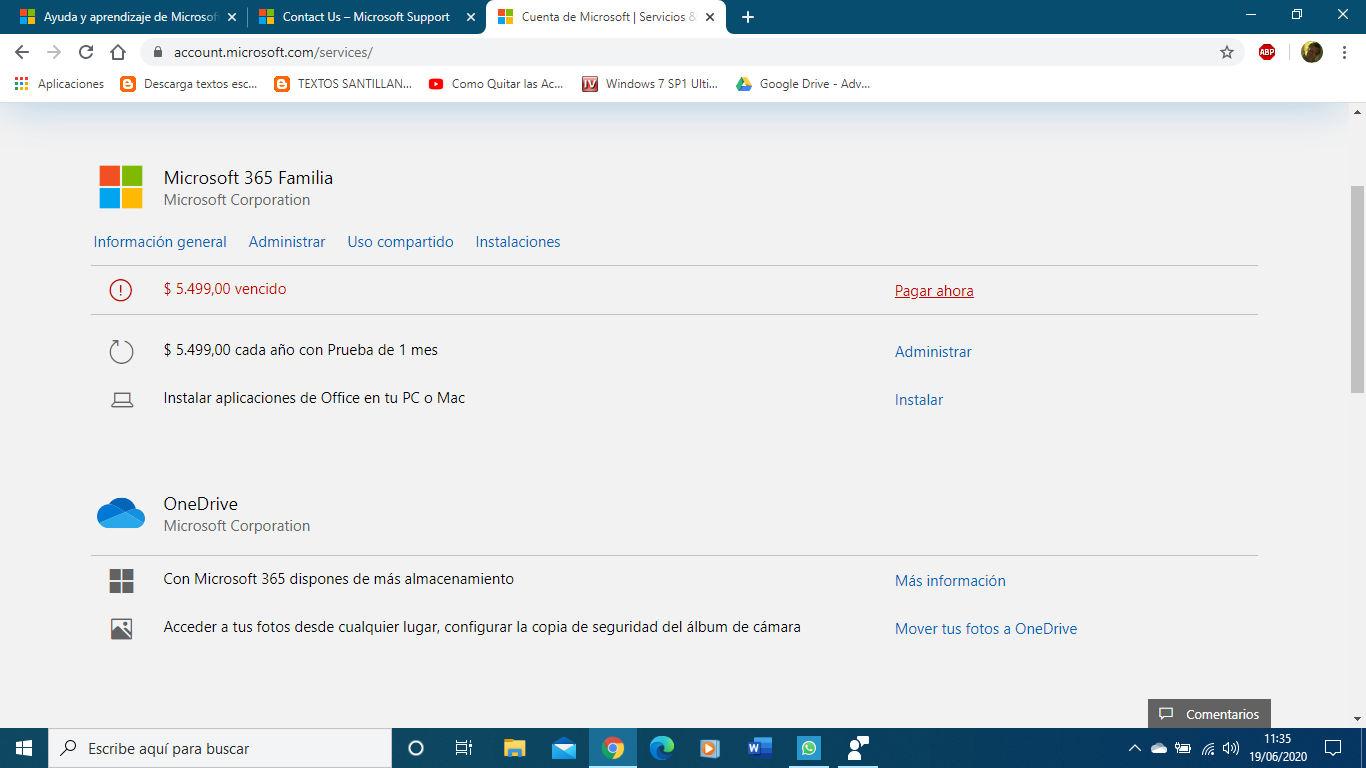
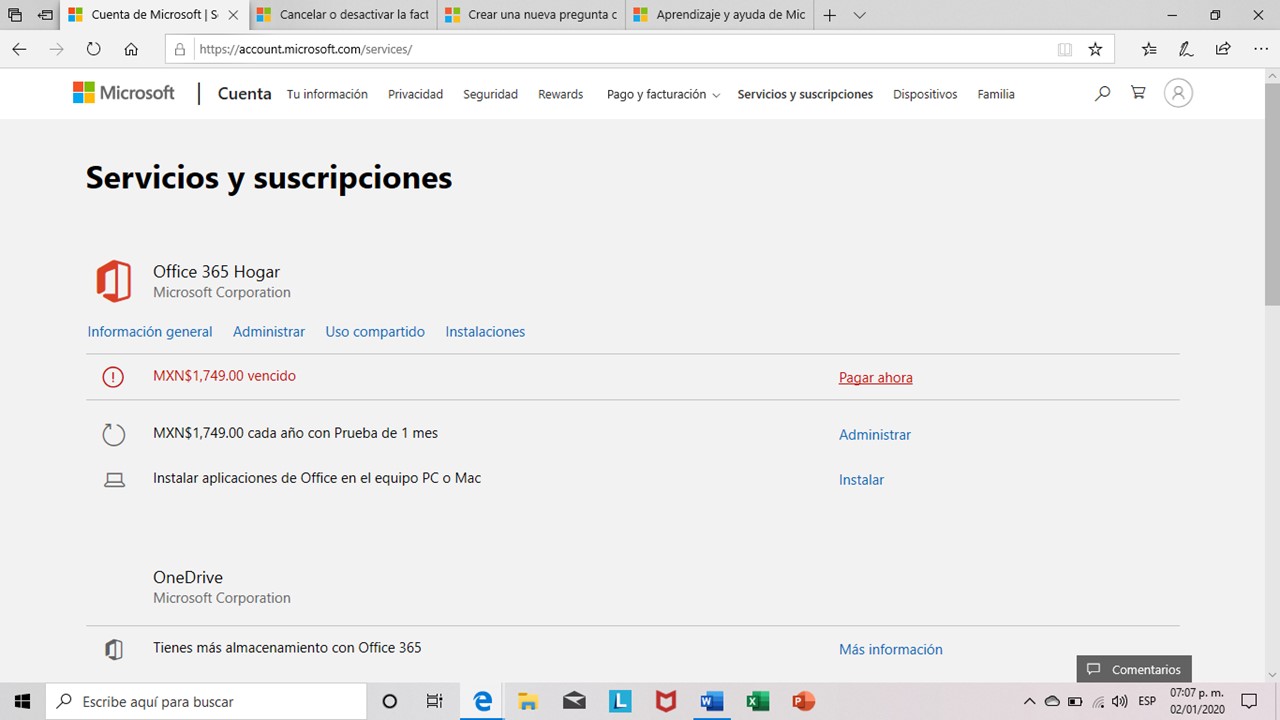


Deja una respuesta